佳能 IP2770 打印機驅動程序在 Windows 10 上下載並安裝
已發表: 2022-01-05下載佳能 IP2770 打印機驅動程序,享受更流暢、無錯誤的打印體驗。 在下面的帖子中,我們將向您展示如何輕鬆快速地下載和安裝適用於 Windows 10 的 Canon PIXMA IP2770 驅動程序。 繼續閱讀以了解更多信息。
設備驅動程序或簡稱驅動程序是使計算機操作系統能夠與不同硬件設備正確通信的基本程序。 如果未安裝設備的適當驅動程序,則特定硬件可能無法正常運行。
因此,如果您使用佳能 PIXMA iP2770 打印機並希望它能夠保持平穩運行並保持最佳性能,那麼始終保持其驅動程序更新非常重要。 但是,如果您不知道如何在沒有 CD 的情況下安裝佳能 IP2770 打印機,請不要擔心。 通過此佳能 IP2770 打印機驅動程序下載指南,我們將引導您完成為您的打印機設備下載和安裝最新驅動程序更新的整個過程。
強烈推薦的免費下載佳能 IP2770 驅動程序 Windows 10 的方法
Bit Driver Updater 無疑是讓您的計算機硬件和設備順利運行的最簡單和最快的解決方案之一。 該軟件旨在檢查您計算機的每個角落和縫隙中是否存在過時或不匹配的驅動程序,並提供一鍵式解決方案,將它們更新到製造商推薦的最新版本。
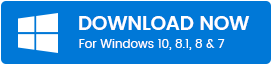
在 Windows 10 上下載和安裝 Canon IP2770 打印機驅動程序的方法
以下是在 Windows 10(筆記本電腦和台式電腦)上下載、安裝和更新 Canon IP2770 驅動程序的最方便且不繁瑣的方法。
方法一:通過佳能官網下載打印機Canon PIXMA IP2770驅動
佳能官方支持網站包含其打印機設備的所有新發布的驅動程序更新,包括主打印機佳能 IP2770。 因此,如果您想自己更新打印機驅動程序,可以訪問佳能的驅動程序支持頁面,搜索正確的驅動程序,然後逐步下載並安裝它。 以下是可以幫助您執行此操作的步驟。
- 首先,去佳能的官方網站。
- 單擊頁面頂部的“支持”選項卡,然後從下拉菜單中選擇“軟件和驅動程序”選項。
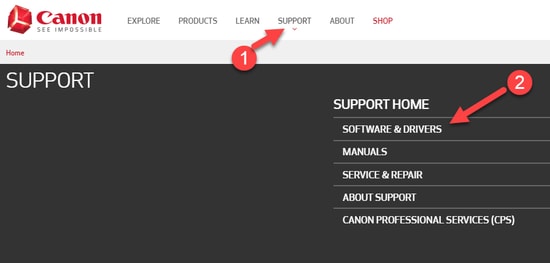
- 在搜索框中輸入您的產品名稱,即PIXMA iP2770,然後從查詢建議列表中選擇相關結果。
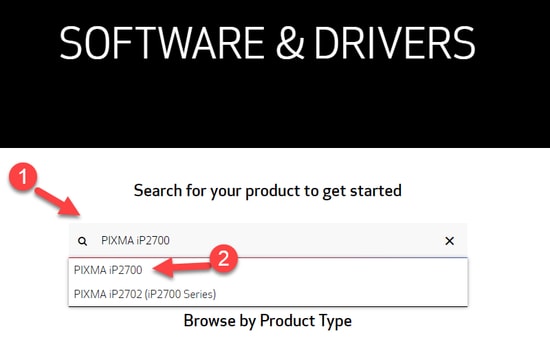
- 然後,向下滾動到驅動程序和下載部分,如果檢測到的版本不正確,請從下拉框中選擇您正在使用的特定版本的 Windows 操作系統版本。
- 之後,單擊所需驅動程序旁邊的選擇按鈕,然後單擊下載按鈕以獲取適用於 Windows 系統的佳能 IP2770 安裝程序的驅動程序設置文件。
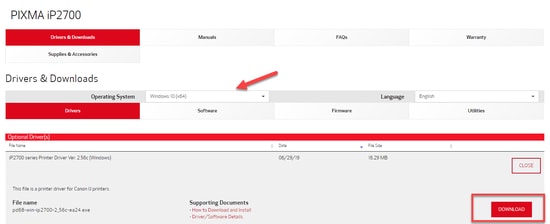
- 現在,運行下載的 Canon PIXMA IP2770 安裝程序並按照嚮導提供的屏幕說明為您的打印機設備安裝最新的驅動程序更新。
另請參閱:如何修復打印機驅動程序在 Windows 10 上不可用
方法二:通過設備管理器下載打印機Canon IP2770驅動
您還可以下載 Canon IP2770 打印機驅動程序,並藉助名為“設備管理器”的 Windows 內置工具手動安裝和更新它。 為此,請按照以下共享的步驟操作。
- 在 Windows 搜索框中,鍵入設備管理器並單擊最佳匹配結果以在您的 PC 上啟動設備管理器工具。
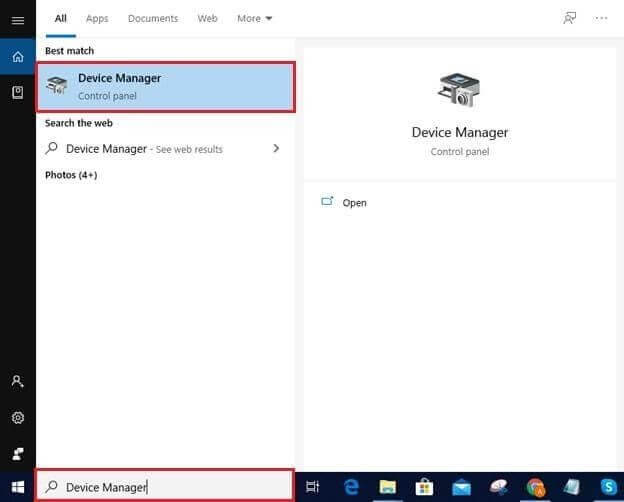
- 在設備管理器中,轉到“打印隊列”或“打印機”部分並展開它以查看該類別中列出的設備名稱。
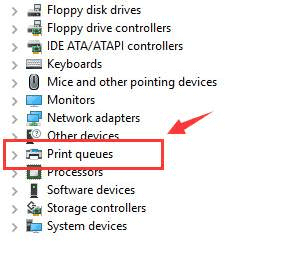
- 然後,右鍵單擊 Canon PIXMA IP2770 打印機並從上下文菜單中選擇“更新驅動程序軟件”選項。
- 之後,當詢問您要如何搜索驅動程序時,選擇第一個選項,即“自動搜索更新的驅動程序軟件”。
- 現在,等待系統為您的 Windows 找到並安裝最新版本的 Canon PIXMA IP2770 驅動程序。
- 安裝過程完成後,重新啟動計算機。
另請參閱:如何在 Windows 10 上更新打印機驅動程序

方法 3:使用 Windows 更新下載並安裝 Canon IP2770 打印機驅動程序
您還可以藉助 Windows 內置更新功能在您的設備上手動下載、安裝和更新 Canon PIXMA iP2770 打印機驅動程序。 這是相同的詳細說明。
- 點擊或單擊屏幕左下角的 Windows 開始按鈕,然後選擇設置(齒輪圖標)選項。
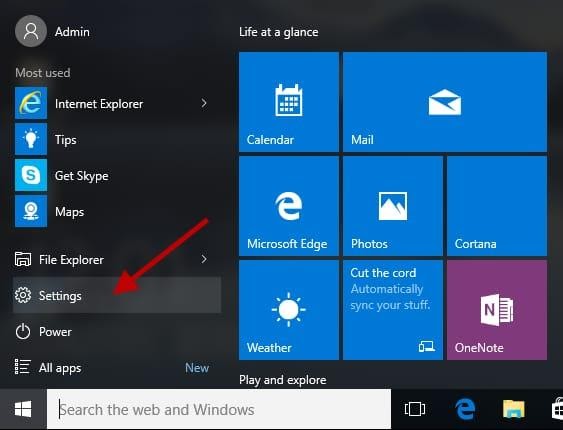
- 在 Windows 設置應用程序中,查找“更新和安全”選項並單擊它。
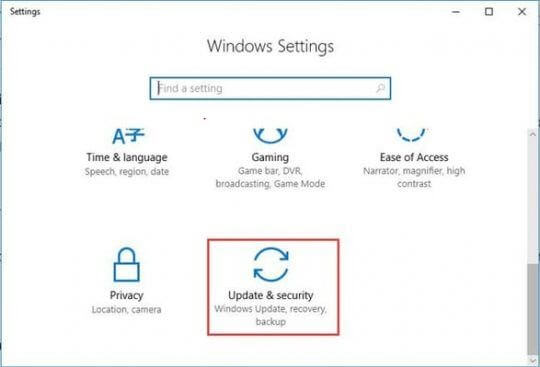
- 然後,點擊 Windows 更新部分下的“檢查更新”按鈕。
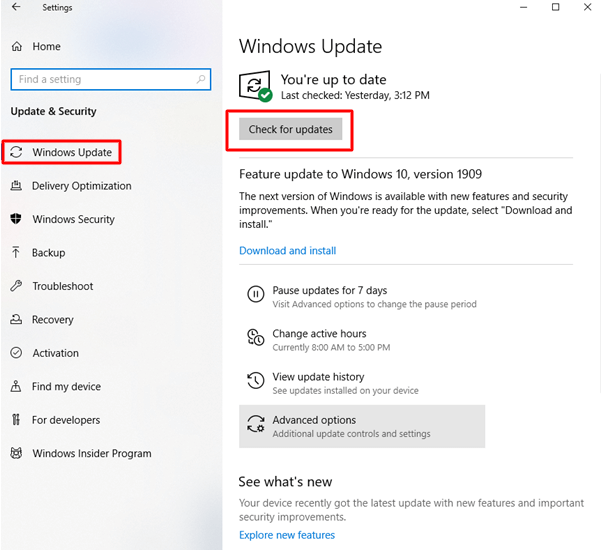
- 現在,請耐心等待 Windows 操作系統為您的 PC 尋找最新更新。
- 找到新更新後,單擊“立即下載並安裝”按鈕。
- 之後,重新啟動計算機。
另請閱讀:如何在 Windows 10 上修復打印機打印空白頁?
方法 4:使用 Bit Driver Updater 自動下載和更新 Canon IP2770 打印機驅動程序
手動下載和更新驅動程序需要時間和一定水平的計算機技能。 因此,建議使用強大且可靠的程序來自動更新 Windows 驅動程序。 一個這樣的程序是 Bit Driver Updater。 它是目前市場上可用的最頂級的驅動程序修復和更新實用程序之一。 以下是如何使用這個神奇的程序在 Windows 計算機上自動更新和下載打印機 IP2770 驅動程序。
- 首先,通過單擊下面提供的按鈕在您的系統上下載並安裝 Bit Driver Updater。
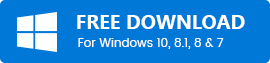
- 現在,打開應用程序並點擊“掃描驅動程序”按鈕以識別計算機上所有不兼容、丟失和過時的驅動程序。
- 獲得驅動程序掃描結果後,轉到佳能 IP2770 驅動程序並單擊旁邊可用的“立即更新”按鈕以下載並安裝該驅動程序的正確更新版本。
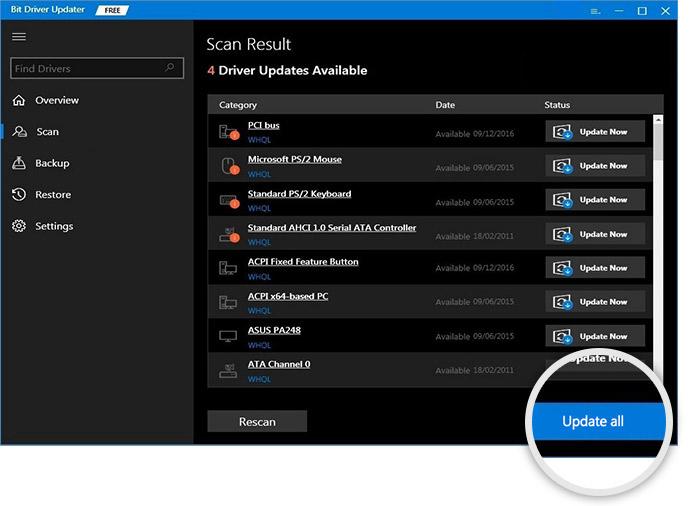
常見問題 (FAQ)
Q1。 如何用光驅安裝驅動佳能IP2770?
按照以下共享的步驟,借助軟件 CD 在 Windows PC 上安裝 Canon Pixma IP2770 打印機驅動程序:
- 打開要安裝佳能 IP2770 打印機驅動程序的計算機系統。 確保您的打印機設備也已打開。
- 在出現提示之前,請勿將 Canon Pixma IP2770 打印機 USB 電纜插入計算機。
- 現在您必須將佳能 IP2770 打印機驅動程序磁盤插入您的計算機系統。
- 接下來,運行 CD 驅動器的安裝嚮導並按照屏幕上的說明安裝驅動程序更新。
Q2。 沒有CD如何安裝驅動打印機Canon IP2770?
要安裝最新的驅動程序更新,您可以從製造商的網站下載佳能 Pixma IP2770 打印機的驅動程序設置文件,也可以使用強大的驅動程序更新工具(如 Bit Driver Updater)快速自動執行任務。
Q3。 如何卸載下載的佳能驅動IP2770?
要在 Windows 中卸載 Canon IP2770 驅動程序,請按照以下說明進行操作:
- 啟動設備管理器。 為此,請單擊“開始”按鈕,在搜索框中鍵入“設備管理器”,然後按 Enter。
- 在設備管理器中查找並展開“打印隊列”或“打印機”類別。
- 接下來,右鍵單擊您要卸載的設備(例如,Canon IP2770 打印機)並從彈出菜單中選擇“卸載”選項。
- 接下來,您必須在“確認設備刪除”對話框中勾選“刪除此設備的驅動程序軟件”選項旁邊的複選框,然後單擊“確定”按鈕。
- 卸載過程完成後,重新啟動計算機。
Q4。 如何修復我的佳能 iP2770 打印機無響應?
過時或錯誤安裝的驅動程序軟件是佳能打印機 IP2770 在 Windows 計算機中無響應問題的主要原因之一。 因此,要解決潛在問題,您可以嘗試將打印機驅動程序更新到其最新可用版本。
Q5。 如何設置我的佳能 IP2700 打印機?
要在 Windows 計算機上設置 Canon IP2700 打印機,請按照以下說明進行操作:
- 打開打印機並將其連接到您的網絡。 您也可以通過將 USB 電纜的一側插入計算機,另一側插入打印機來連接它。
- 在任務欄上開始菜單按鈕旁邊的搜索框中鍵入控制面板,然後單擊最佳匹配結果。
- 單擊硬件和聲音類別。
- 單擊設備和打印機類別下的添加設備選項。
- 從列表中選擇 Canon PIXMA iP2700 打印機,然後單擊下一步。
- 等待該過程完成。
Q6。 佳能 Pixma IP2770 是否與 Windows 10 兼容?
佳能 Pixma IP2770 打印機及其驅動軟件兼容所有 Windows 操作系統版本,包括 Windows 10。
問題 7。 為什麼更新 PIXMA iP2700 驅動程序很重要?
解鎖新功能、安全性、系統穩定性和整體性能提升是定期更新 Windows 計算機上的 Canon PIXMA iP2700 驅動程序和固件的眾多原因中的四個。
Q8。 您應該多久更新一次 PIXMA iP2700 驅動程序?
要充分利用佳能 PIXMA IP2770 打印機並提高計算機性能,您需要在製造商發布驅動程序更新後立即安裝它們。
下載適用於 Windows 10 的打印機 Canon PIXMA IP2770 驅動程序:結束語
我們在此佳能 IP2770 打印機驅動程序下載、更新和安裝指南中討論了 4 種最簡單但最有效的方法來獲取最新的驅動程序更新。 使用上述任何一種方式更新您的佳能 IP2770 驅動程序,並在 Windows PC 上享受無故障打印體驗。
最後,在你走之前,請在下面的評論框中告訴我們你是否覺得這篇文章有幫助。 並訂閱我們的時事通訊,以獲取更多此類技術相關文章和最新新聞/趨勢。
